사용자 관점에서 이 비디오 소스는 다음과 같이 작동합니다. 비디오 소스를 사용하지만, Blackmagic 데스크톱 비디오 SDK를 통해 Blackmagic 디자인 디바이스를 사용합니다. 따라서 지연 시간이 매우 짧고 비디오 품질이 높으며 성능 사용 공간이 작습니다. HDMI 또는 SDI 카메라 및 장치에서 비디오를 캡처하는 데 적합합니다.
mimoLive가 시스템에 연결된 Blackmagic Design 디바이스를 감지하면 자동으로 사용할 수 있습니다.
블랙매직 데스크톱 비디오 설정 사용
BMD 데스크톱 비디오 설정과 데스크톱 비디오 유틸리티 비교
거의 똑같이 보이는 두 개의 다른 응용 프로그램이라는 점에 유의하세요. 그러나 아래 설명된 설정은 'Blackmagic 데스크톱 비디오 설정'에서만 가능합니다. 블랙매직 데스크톱 비디오 설치는 다음 링크에서 다운로드할 수 있습니다. https://www.blackmagicdesign.com/de/support/family/capture-and-playback
사용 중인 경우 블랙매직 드ckLink 캡처 카드가 제대로 구성되었는지 확인해야 합니다. 이렇게 하려면 데스크톱 비디오 설정 애플리케이션을 사용하세요. 대부분의 카드와 같은 데크링크 쿼드 는 8개의 채널을 각각 별도의 처리량을 가진 4개의 채널로 사용하도록 사전 구성됩니다. (예: 채널 1은 커넥터 1과 2를 사용) 이는 신호를 다른 장치로 전송하면서 4개의 HD-SDI 신호를 캡처하는 데 유용할 수 있습니다.
가장 일반적인 용도는 8개의 채널을 모두 별도의 입력 또는 출력으로 사용하는 것입니다.
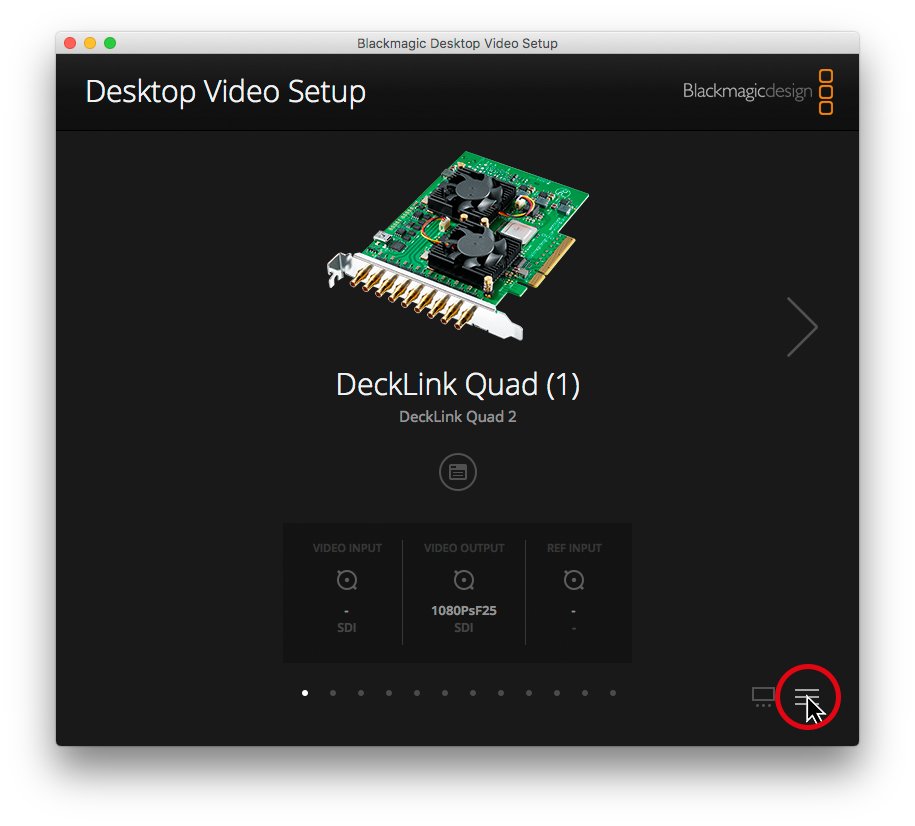
1단계: 메뉴 버튼을 클릭하면 연결된 모든 항목의 개요가 표시됩니다. BMD 장치로 이동합니다.
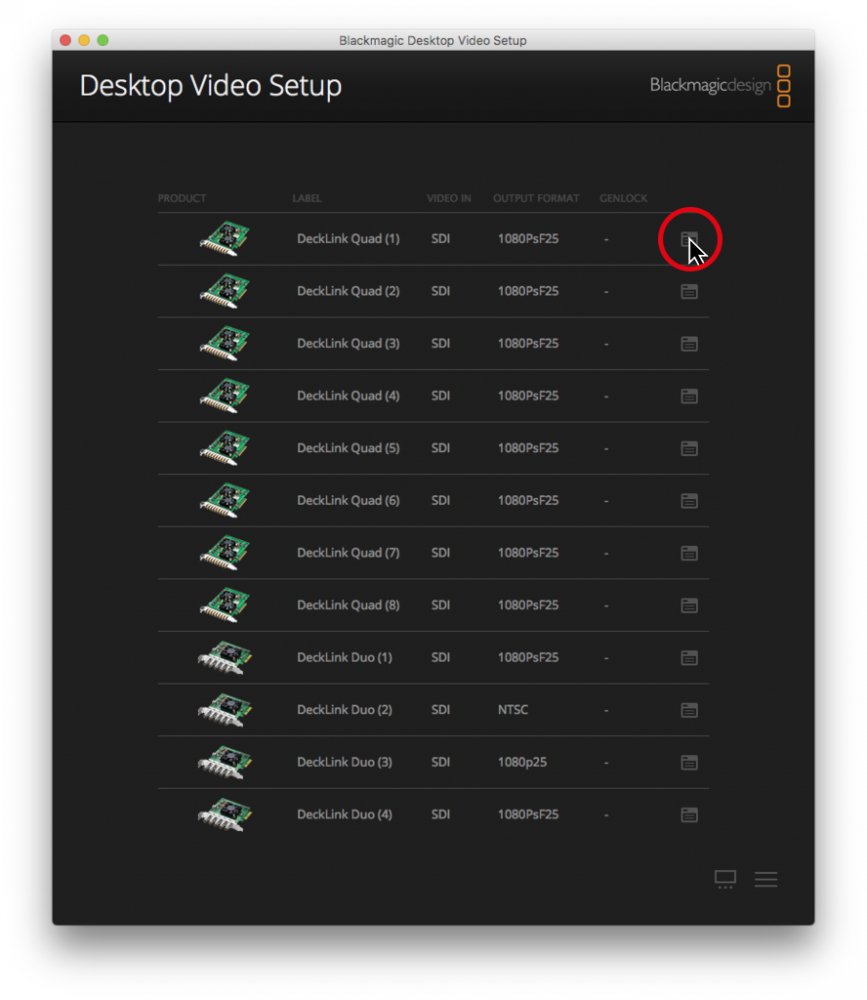
2단계: 조정하려는 채널 뒤에 있는 옵션 버튼을 클릭합니다.
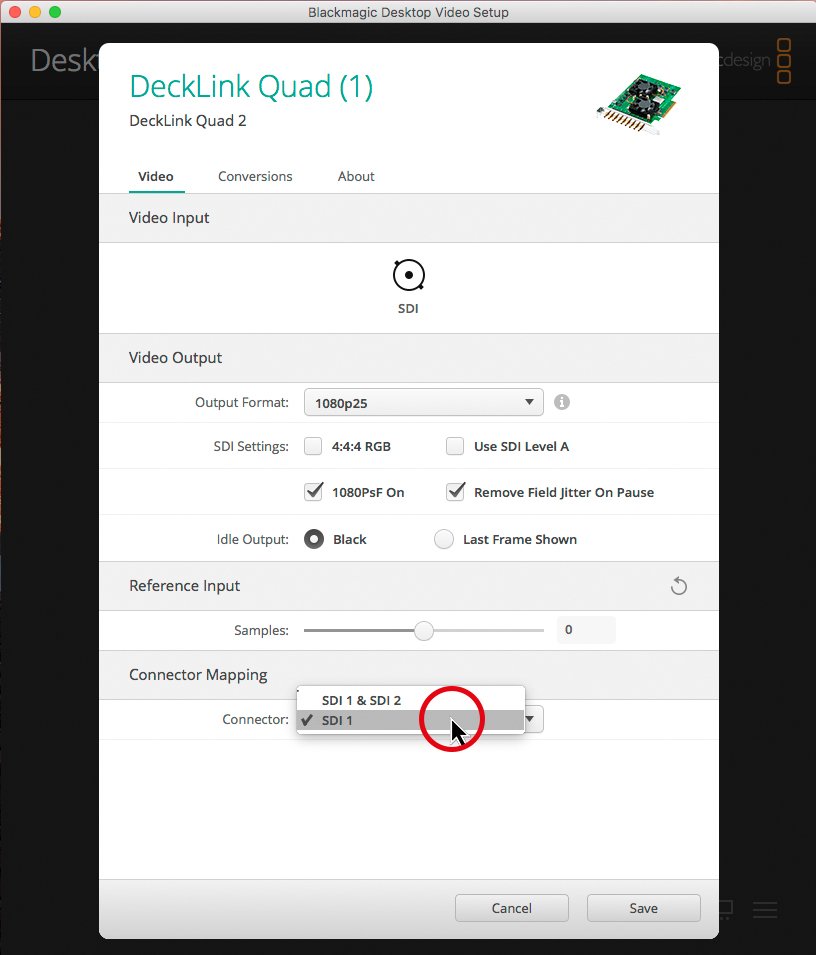
3단계: 드롭다운 메뉴에서 단일 채널을 선택합니다.
한 채널에 대해 하나의 커넥터를 선택하면 다른 채널이 자동으로 할당됩니다.
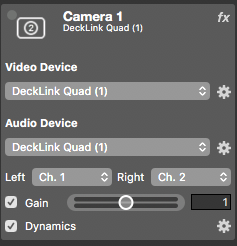
4단계: mimoLive의 소스 섹션에서 '블랙매직 디자인 비디오'를 선택한 후 각 채널을 개별적으로 할당할 수 있습니다.
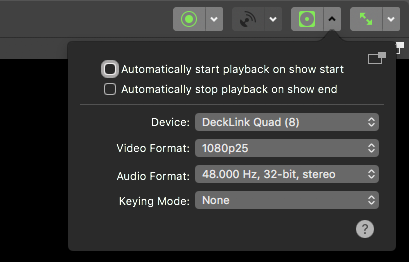
5단계: HD-SDI 재생에 DeckLink 카드를 사용하려면 재생 메뉴에서 채널을 할당할 수 있습니다.

커넥터는 번갈아 매핑됩니다. 가장 오른쪽은 참고용입니다.
이 설정에서는 8개의 HD SDI 소네트 테크놀로지스 에코 익스프레스 박스에 블랙매직 쿼드 2 카드가 있는 소스:

